全能款笔记本电脑二手价格是多少?
11
2025-03-17
在我们日常的工作和学习中,笔记本电脑已成为不可或缺的工具。但是,当出现“无可用设备”这样的提示时,无疑会给我们的使用带来极大的不便。本文旨在为读者提供一个全面的解决方案,帮助您在遇到笔记本电脑无可用设备时能够迅速应对。
您是否遇到过笔记本电脑突然提示“无可用设备”时的困惑?当电脑无法识别您的硬件设备,如打印机、扫描仪等,可能会出现这个信息。不用担忧,本文将引导您一步步排查并解决问题,确保您的笔记本电脑能够正常使用。

我们需要确认“无可用设备”的具体含义。这通常是由于硬件连接问题、驱动程序错误或系统故障引起的。在尝试任何解决方案之前,请先执行以下基本步骤:
1.确保所有硬件设备正确连接,包括电源线和数据线。
2.检查设备电源是否开启,并且处于可用状态。
3.重启您的笔记本电脑,有时这可以解决暂时性的硬件识别问题。
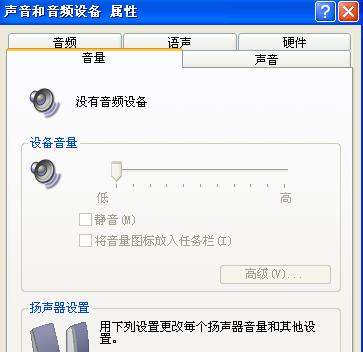
当确认硬件连接无误后,我们需要深入电脑系统进行排查。请按照以下步骤操作:
检查设备管理器
1.右键点击“此电脑”,选择“管理”。
2.在打开的计算机管理窗口中,依次点击“系统工具”和“设备管理器”。
3.观察是否有任何设备带有黄色感叹号,这通常暗示驱动程序存在问题。
更新或重新安装驱动程序
1.如果发现驱动程序错误,可以尝试更新驱动程序。
在设备管理器中,右键点击有问题的设备,选择“更新驱动程序”。
选择“自动搜索更新的驱动程序软件”,让系统自动查找并安装更新。
2.如果更新后问题仍存在,尝试卸载该设备驱动程序,然后重新启动电脑让系统自动重新安装。
系统还原或重置
如果前述步骤都不能解决问题,您可以考虑使用系统还原功能,将系统还原到一个之前的时间点,那时候设备可能是可用的。
1.在控制面板中选择“恢复”,然后点击“打开系统还原”。
2.选择一个合适的还原点并遵循向导完成操作。
若系统还原不可行,可以考虑进行系统重置,但这通常意味着您可能会丢失一些文件和设置。
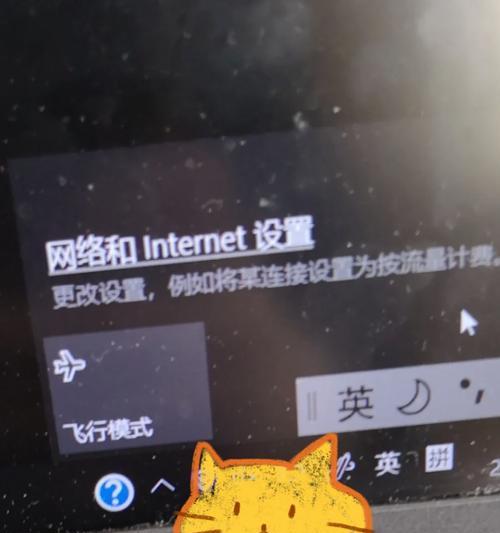
在进行以上操作的同时,这里有一些深度指导的建议:
保持系统更新:定期的系统和驱动程序更新是预防“无可用设备”信息的关键。
使用设备自带恢复选项:如果您购买了带有恢复分区的笔记本电脑,使用设备自带的恢复选项也是一个快速有效的解决方案。
备份重要数据:在执行可能会导致数据丢失的操作之前,请确保备份您的重要文件。
常见问题
设备管理器中的黄色感叹号消失了,但是设备依然不可用怎么办?
尝试在设备管理器中手动重新安装驱动程序,或者访问设备制造商官网下载最新的驱动程序进行安装。
实用技巧
使用第三方驱动管理软件:
如DriverPackSolution等软件可以帮助您自动检测并安装正确的驱动程序。
以上提供的步骤和技巧都旨在为您提供一个简明、有效的操作流程。请按照指引谨慎操作,避免对系统造成不必要的损害。如果在操作过程中遇到任何困难,建议寻求专业人士的帮助。
本文使用的语言都是经过深思熟虑的,旨在确保内容专业且易于理解。我们始终坚持为读者提供高质量、准确且有用的信息。
通过以上步骤,您应该能够处理笔记本电脑无可用设备的问题,并且恢复设备的正常使用。综合以上,面对“无可用设备”的提示,我们不仅提供了排查步骤,也分享了预防措施和实用技巧,希望这些信息能为您的电脑维护提供帮助。
版权声明:本文内容由互联网用户自发贡献,该文观点仅代表作者本人。本站仅提供信息存储空间服务,不拥有所有权,不承担相关法律责任。如发现本站有涉嫌抄袭侵权/违法违规的内容, 请发送邮件至 3561739510@qq.com 举报,一经查实,本站将立刻删除。